WinCDEmu е чудесен за монтиране на дискови изображения в Windows 10
Днес решихме да поговорим за емулатор, който наскоро срещнахме, който е известен като WinCDEmu . Това е безплатен за използване инструмент с отворен код и от дните ни, когато го тестваме, със сигурност можем да кажем, че си заслужава времето. WinCDEmu е безплатен софтуер за монтиране на дискови(Disk) изображения на Windows 10/8/7 OS. От това, което разбрахме, WinCDEmu поддържа формати на изображения като ISO , CUE , NRG , MDS/MDF , CCD и IMG . Възможно е да монтирате някое от тях и да правите каквото искате и това е чудесно за опитни потребители.
Как да използвате WinCDEmu
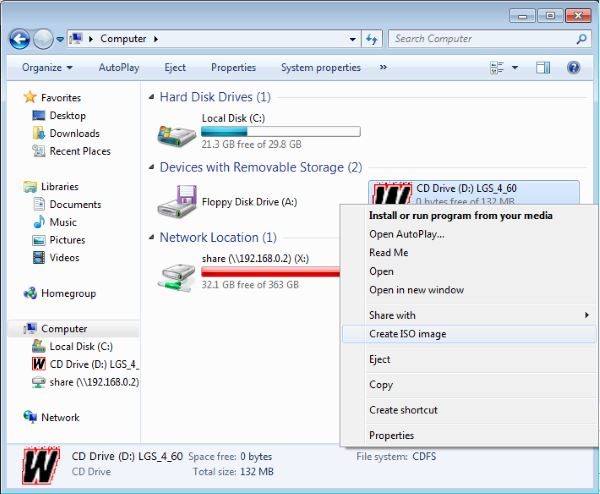
Може да изтеглите този инструмент, мислейки, че всичко е свързано с монтиране на ISO и други изображения, но това не е така. Виждате ли, опцията също е налице за създаване на ISO пакет и не са необходими много усилия, за да се направи.
Просто(Simply) намерете файловете, които искате да трансформирате в ISO , след което щракнете с десния бутон върху него. След като направите това, щракнете върху иконата на WinCDEmu,(WinCDEmu icon) която казва Създаване на ISO изображение(Build an ISO image) . Ще бъдете отведени до нов прозорец, където трябва да изберете къде е местоположението на изходния файл, след като създаването на ISO приключи.
Сега, след като сте избрали местоположението, щракнете върху OK и изчакайте инструментът да завърши създаването. Що се отнася до монтирането на ISO , просто намерете файла чрез Windows Explorer , щракнете с десния бутон(right-click) върху него и изберете Монтиране(Mount) .
Безплатен софтуер за монтиране на дискови(Disk) изображения в Windows

За да отворите областта за настройки(Settings) , щракнете върху иконата на Windows , след което потърсете WinCDEmu Settings . Стартирайте го и ще бъдете посрещнати с малък прозорец. Тук ще видите правилата за букви на устройството(Drive Letter Policy) и тя позволява на потребителя да избере буквата на устройството или да принуди системата автоматично да направи избор вместо това.
Не само това, хората могат да настроят програмата да изисква UAC удостоверяване, преди да им бъде разрешено да монтират ISO или друг поддържан файл с изображение на вашия компютър.
Ето някои от функциите, които трябва да очаквате:
- Монтиране с едно щракване на ISO , CUE , NRG , MDS/MDF , CCD , IMG изображения.
- Поддържа неограничено количество виртуални устройства.
- Работи на 32-битови и 64-битови версии на Windows от XP до Windows 10 .
- Позволява създаване на ISO изображения чрез контекстно меню в Explorer .
- Малък размер на инсталатора – по-малко от 2MB!
- Не изисква рестартиране след инсталация.
- Предлага се специална преносима версия.
- Преведен на повече от 20 езика.
Изтеглете WinCDEmu безплатно от официалния уебсайт(official website) .
Related posts
Как да сменяте твърди дискове в Windows 11/10 с Hot Swap
Comet (Управлявано почистване на диск): алтернатива на инструмента за почистване на диска на Windows
Бенчмарк, монитор на твърди дискове, USB - CrystalDiskMark, CrystalDiskInfo
HD Tune, производителност на твърдия диск, сравнителен анализ, информационен софтуер
Безплатен софтуер за наблюдение и проверка на здравето на твърдия диск за потенциална повреда
Гледайте цифрова телевизия и слушайте радио на Windows 10 с ProgDVB
Xinorbis е безплатен анализатор на твърди дискове, папки и съхранение за Windows 10
Как да измерим времето за реакция в Windows 11/10
ManicTime е софтуер за проследяване и управление на свободното време
CompactGUI ще компресира инсталираните програми и ще спести дисково пространство
Най-добрият безплатен софтуер за баркод скенер за Windows 10
OpenCPN има за цел да предостави качествена навигация в открито море
Инструментът Long Path Fixer ще коригира грешки в Path Too Long в Windows 10
Alt-Tab Terminator подобрява функционалността на Windows ALT-Tab по подразбиране
Редактиране, добавяне, възстановяване, премахване на елементи от новото контекстно меню в Windows
Най-добрият безплатен софтуер за монтиране на ISO за Windows 11/10
Най-добрият софтуер и хардуер Bitcoin портфейли за Windows, iOS, Android
Windows Easy Switcher ви позволява да превключвате между прозорци на едно и също приложение
Ashampoo WinOptimizer е безплатен софтуер за оптимизиране на Windows 10
Конвертирайте AVCHD в MP4, като използвате тези безплатни конвертори за Windows 11/10
